Windows 운영체제를 사용하면서 가장 먼저 마주치게 되는 것이 바로 시작 버튼일 것입니다. 화면 하단에 위치한 작업 표시줄의 가장 왼쪽에 있는 이 버튼은 Windows 로고 모양을 하고 있으며, 사용자에게 다양한 메뉴와 기능을 제공합니다.
시작 버튼, 또는 Windows 버튼이라고 불리는 이 버튼은 Windows 운영체제의 핵심적인 요소 중 하나입니다. 이 버튼을 통해 프로그램 실행, 시스템 설정 변경, 파일 탐색, 전원 관리 등 다양한 작업을 수행할 수 있습니다. 또한, 검색 기능을 통해 원하는 프로그램이나 파일, 설정 등을 빠르게 찾을 수도 있습니다.
이처럼 시작 버튼은 Windows의 중심적인 역할을 하는 동시에, 사용자의 편의를 위한 다양한 기능을 제공하는 요소입니다. Windows향 일반 키보드에는 이 시작 버튼과 동일한 기능을 수행하는 특수 키인 Windows 키가 있습니다. 이 키를 이용하면 마우스를 움직여 시작 버튼을 클릭할 필요 없이 바로 시작 메뉴에 접근할 수 있습니다.
시작버튼이란
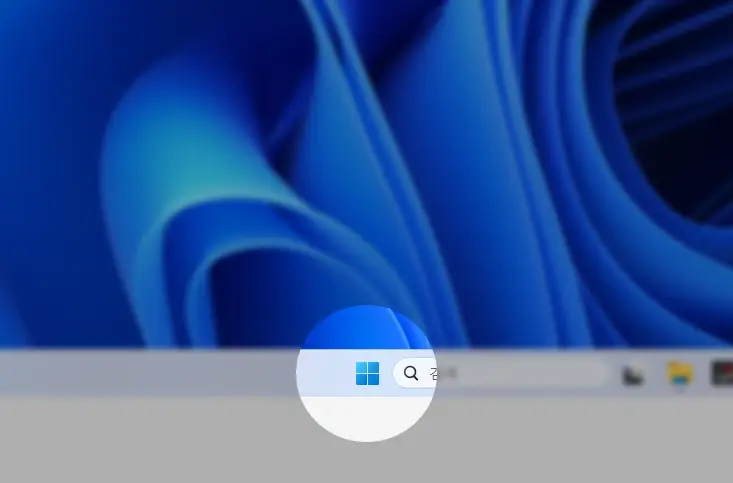
시작 버튼은 Microsoft Windows 운영체제에서 사용자가 프로그램을 실행하거나 시스템 설정을 조절하기 위한 중심적인 인터페이스 요소입니다. Windows 버전에 따라 화면 왼쪽 하단 또는 중앙 하단에 위치하며, 기본적으로 설치된 Windows의 버전에 해당하는 로고 모양으로 되어 있습니다.
시작 버튼은 Windows 운영체제의 초기 버전인 Windows 95부터 도입되어, 이후 버전에서도 계속 사용되어 왔습니다. 그 이전의 운영체제에서는 프로그램 관리자(Program Manager)라는 도구를 통해 프로그램을 실행하였지만, Windows 95에서 시작 버튼과 시작 메뉴가 도입되면서 사용자는 훨씬 더 직관적이고 편리하게 프로그램을 실행하거나 시스템 설정을 변경할 수 있게 되었습니다.
시작 버튼은 그 이후 Windows 98, Windows XP, Windows 7 등의 버전에서도 중요한 역할을 계속 해오면서, 버전마다 조금씩 디자인과 기능이 업데이트 되었습니다. 특히 Windows 8에서는 시작 화면으로 대체되었지만, 사용자들의 반응에 따라 Windows 8.1에서 다시 시작 버튼이 복귀하였습니다. 그리고 현재의 Windows 10에서는 더 많은 기능과 함께 사용자에게 제공되고 있습니다.
시작 버튼으로 할 수 있는 것들
시작 버튼을 이용해 시작 메뉴와 퀵링크 메뉴를 열고 다양한 작업을 빠르게 수행할 수 있습니다.
시작 메뉴
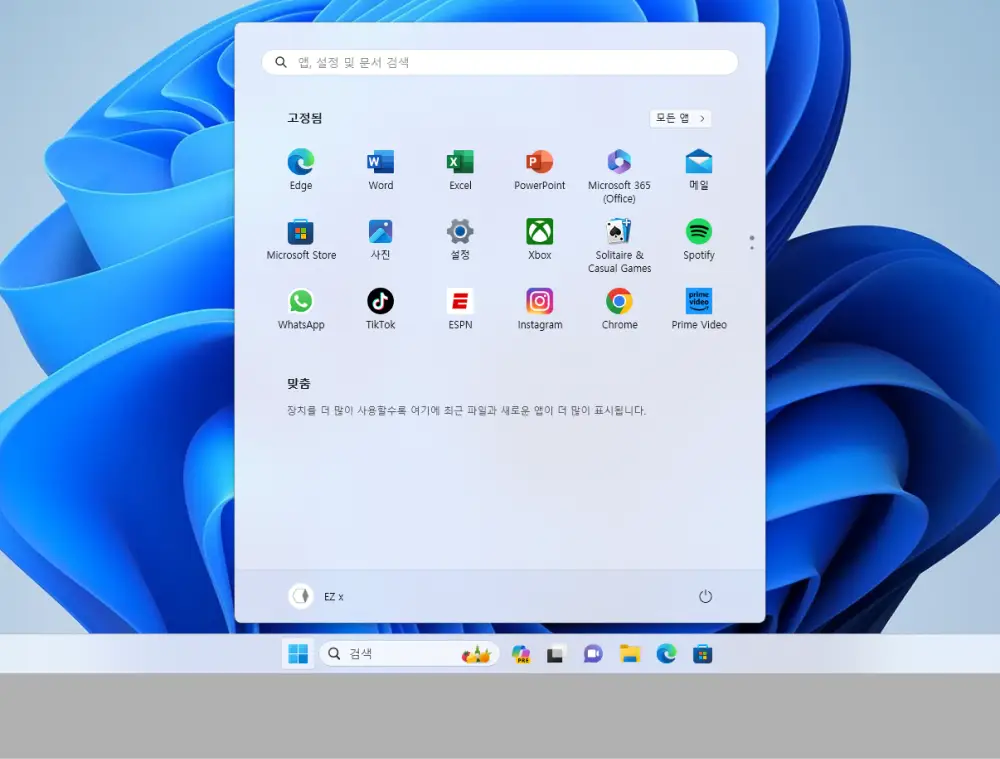
이 버튼을 클릭하면 시작 메뉴가 나타나는데 이 시작 메뉴를 통해 사용자는 다양한 애플리케이션, 파일 탐색기, 설정, 전원 관리 등에 빠르게 액세스할 수 있습니다. 시작메뉴 더 알아보기
퀵 링크 메뉴
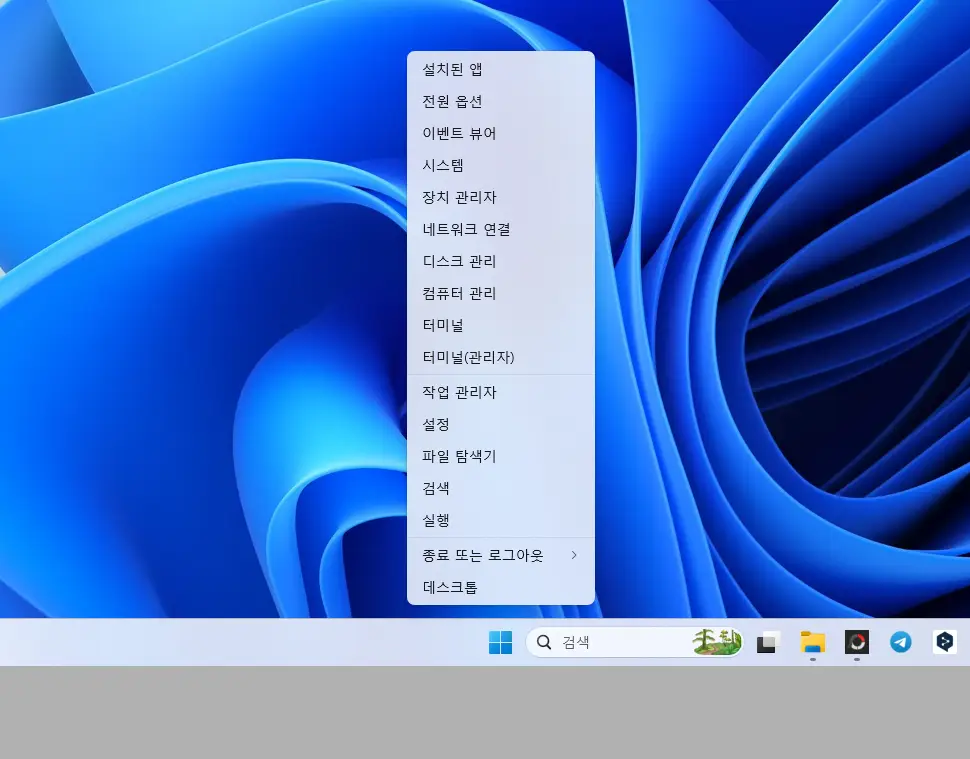
그리고 마우스 오른쪽 버튼으로 클릭하면 빠른실행 메뉴인 퀵 링크 메뉴를 확장하고 여기서도 여러가지 프로그램을 사용할 수 있습니다. 퀵 링크 메뉴 더 알아보기(링크 업데이트 예정)